
મને લગભગ બે દાયકા પહેલા યાદ છે, જ્યારે મારા ભાઈએ પોતાનું પહેલું પીસી ખરીદ્યું હતું, સ્ટોરેજ મેમરીનું સંચાલન કરવું કેટલું મહત્વનું હતું. મારા ભાઈએ મને કહ્યું હતું કે જ્યાં સુધી અમે મૂવીઝ અથવા audioડિઓ ફાઇલોથી હાર્ડ ડ્રાઇવ ભરી નથી ત્યાં સુધી 2.4GB એ કંઈપણ સંગ્રહિત કરવા માટે પૂરતી જગ્યા છે. આજના કમ્પ્યુટર્સ વિશાળ હાર્ડ ડ્રાઇવ સાથે આવે છે, પરંતુ લિનક્સ વિશેની મહાન બાબત એ છે કે તે વધુ નમ્ર કમ્પ્યુટર્સ પર યોગ્ય રીતે કાર્ય કરે છે. જો આપણા પીસીની હાર્ડ ડ્રાઈવ લગભગ ભરેલી હોય અને આપણે જોઈએ હોય તો અમે શું કરી શકીએ ઉબુન્ટુમાં એપ્લિકેશનોનું કદ શોધી કા .ો?
આ પોસ્ટમાં અમે તમને શોધવા માટેની કેટલીક રીતો બતાવીશું, પ્રથમ સૌથી સરળ અને સૌથી સાહજિક. સ્પોઇલર ચેતવણી: આમ કરવા માટે અમારે પેકેજ મેનેજરનો ઉપયોગ કરવો પડશે સિનેપ્ટિક, હું પહેલી વાર કોઈ ઉબુન્ટુ-આધારિત વિતરણ શરૂ કરું છું તેટલું જ એક એપ્લિકેશન જે હું સામાન્ય રીતે ઇન્સ્ટોલ કરું છું.
સિનેપ્ટિક સાથે એપ્લિકેશનોનું કદ શોધો
જો મેમરી મને સેવા આપે છે, જે સંભવિત છે, ઉબુન્ટુના સંસ્કરણોમાં ડિફેક્ટ રૂપે સિનેપ્ટિક ઇન્સ્ટોલ કરવામાં આવ્યું હતું જે ઘણા વર્ષો પહેલા ઉપલબ્ધ હતા. સત્ય એ છે કે ઓછામાં ઓછું હવે તે સ્થાપિત થયેલ નથી, તેથી આ પ્રથમ પદ્ધતિનો પ્રથમ પગલું એ Linux માટે ઉપલબ્ધ સૌથી પ્રખ્યાત પેકેજ મેનેજરમાંથી એકને ઇન્સ્ટોલ કરવું છે. મૂંઝવણમાં ન આવે તે માટે, અમે અનુસરવાના પગલાઓને સમજાવીએ છીએ:
- જો અમારી પાસે તે ઇન્સ્ટોલ કરેલું નથી, તો આપણે ટર્મિનલ ખોલીએ છીએ અને નીચેનો આદેશ લખીશું:
sudo apt install synaptic
- જ્યારે ઇન્સ્ટોલેશન પૂર્ણ થાય છે, ત્યારે આપણે સિનેપ્ટિક ખોલીએ છીએ.
- તે અમને પાસવર્ડ માટે પૂછશે, નહીં તો અમે ફેરફારો કરી શકશે નહીં. અમે મૂક્યુ.
- હવે આપણે સેટિંગ્સ / પસંદગીઓ પર જઈએ (હા, બીજો શબ્દ અંગ્રેજીમાં છે, ઓછામાં ઓછું આ લીટીઓ લખવાના સમયે).
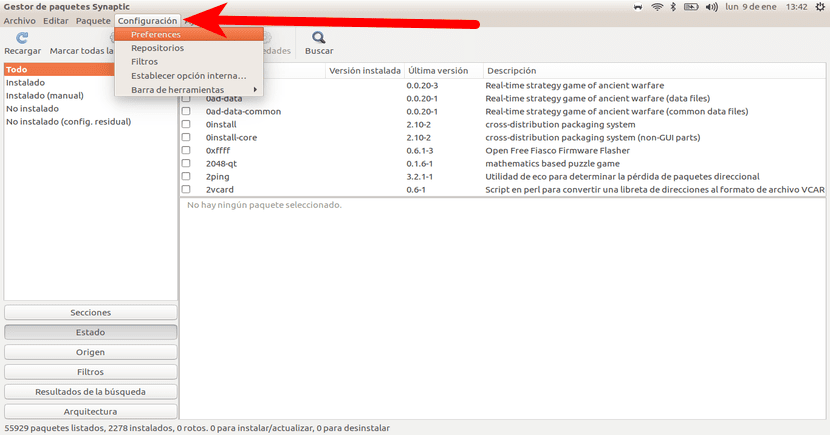
- ખુલતી વિંડોમાં, અમે «કumnsલમ્સ અને પ્રકારો on પર ક્લિક કરીએ છીએ.
- આગળ, અમે "કદ" અને "કદ ડાઉનલોડ કરો" બ markક્સને ચિહ્નિત કરીએ છીએ અને ઠીક ક્લિક કરીએ છીએ.
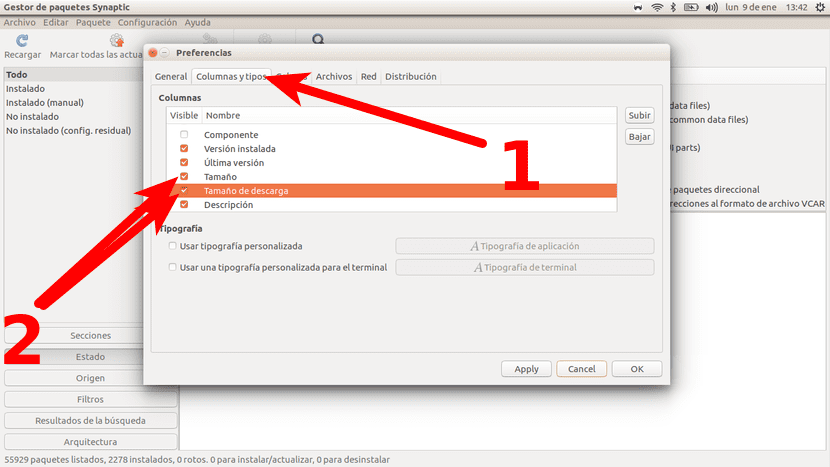
- બ checkingક્સેસને તપાસ્યા પછી, અમે મુખ્ય સિનેપ્ટિક સ્ક્રીન પર પાછા ફરો અને «સ્થિતિ on પર ક્લિક કરીએ.
- અંતમાં, ઇન્સ્ટોલ કરેલા એપ્લિકેશનોના કદને જોવા માટે, અમે "ઇન્સ્ટોલ કરેલું" પર ક્લિક કરીએ છીએ અને, જમણી બાજુએ, આપણે જોઈ શકીએ છીએ કે દરેક એપ્લિકેશનનું વજન કેટલું છે, પ્રોગ્રામ્સ અને અન્ય પ્રકારનાં સ softwareફ્ટવેર કે જે આપણે આપણા પીસી પર ઉબુન્ટુ અથવા કોઈપણ સાથે ઇન્સ્ટોલ કર્યું છે. કેનોનિકલ ઓપરેટિંગ સિસ્ટમ આધારિત વિતરણ.
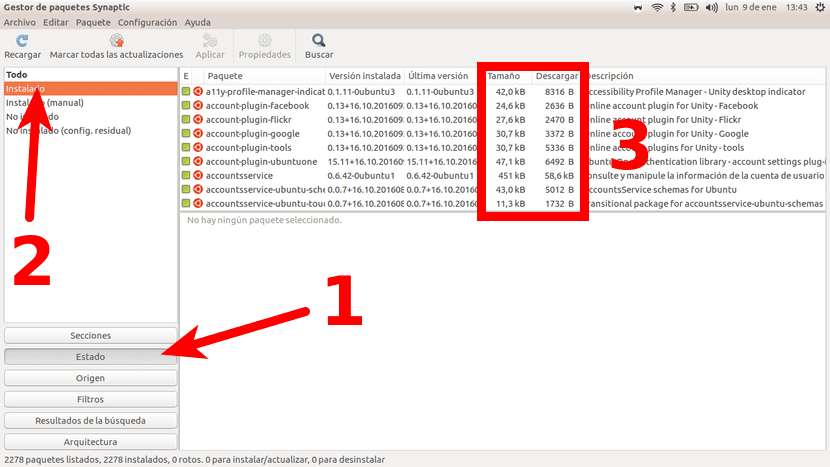
ટર્મિનલ સાથે એપ્લિકેશનોનું કદ શોધો
વ્યક્તિગત રીતે, અગાઉની પદ્ધતિ અસ્તિત્વમાં હોવાથી, હવે હું આનો ઉપયોગ નહીં કરું, પરંતુ હું તેને ટર્મિનલ પ્રેમીઓ માટે પણ ઉમેરું છું. ઇન્સ્ટોલ કરેલી એપ્લિકેશનોનું કદ જોવાની આદેશ નીચેની હશે:
sudo dpkg-query -Wf '${Installed-size}\t${Package}\n' | column -t
આ અમને ઇન્સ્ટોલ કરેલું બધું બતાવશે. મારા કિસ્સામાં જે બતાવવામાં આવ્યું છે તેનો અંત આના જેવો દેખાશે:
48 xserver-xorg-video-all
164 xserver-xorg-video-amdgpu
44 xserver-xorg-video-ati
47 xserver-xorg-video-fbdev
3195 xserver-xorg-video-intel
266 xserver-xorg-video-nouveau
198 xserver-xorg-video-qxl
504 xserver-xorg-video-radeon
50 xserver-xorg-video-vesa
199 xserver-xorg-video-vmware
1844 XTerm
59 ઝુલ-એક્સ્ટ-યુબુફોક્સ
388 xz-utils
2020 ઝરણું
1530 યેલપ-એક્સએસએલ
438 જીટિજિસ્ટ-કોર
155 zeitgeist-datahub
160 ઝેનિટી
988 ઝેનિટી-સામાન્ય
573 ઝિપ
156 ઝ્લિબ 1 જી
155 ઝ્લિબ 1 જી
આ પદ્ધતિ વિશે ખરાબ, અથવા ખરાબ વસ્તુઓમાંથી એક, તે છે કદ કિલોબાઇટ્સમાં પ્રદર્શિત થાય છે (કેબી), પ્રોગ્રામ ફક્ત થોડા કિલોબાઇટની છે કે નહીં, ઘણા એમબી અથવા જીબી. આ બિંદુએ, જો આપણે એપ્લિકેશન નામની ડાબી બાજુએ હજારો અથવા લાખો કિલોબાઇટ્સ જોતા હોય તો અમારે શું કરવું છે તે MBs અથવા કોઈપણ અન્ય યુનિટમાં રૂપાંતરિત કરવું છે જે આપણી રુચિ છે. મારા મતે, જો તમારે રૂપાંતર વિશે વધુ માહિતી શોધવાની જરૂર હોય, તો ટર્મિનલ પદ્ધતિ તમારા માટે સૌથી યોગ્ય નથી. પરંતુ, જો તમે હજી પણ આ પદ્ધતિને પ્રાધાન્ય આપો છો, તો તમારી પાસે કિલોબાઈટ્સ વિશે વધુ માહિતી છે વિકિપીડિયા.
જેમ કે મેં પહેલા કહ્યું છે, હું હું સિનેપ્ટિક પદ્ધતિને પસંદ કરું છું કારણ કે તે ખૂબ સરળ છે સમગ્ર. આ ઉપરાંત, અમારી પાસે શોધ કરવાની અને વિશિષ્ટ એપ્લિકેશનનું વજન કેટલું છે તે શોધવાની સંભાવના છે, બધા પેકેજ મેનેજરના જીયુઆઈ સાથે છે. કોઈ પણ સંજોગોમાં, આ પોસ્ટમાં અમે શોધવા માટે બે અલગ અલગ રીતો પ્રદાન કરી છે, તેમાંથી એક યુઝર ઇન્ટરફેસ અને બીજો ટર્મિનલમાંથી. જે પસંદ કરે છે?
"તમારું વજન કેટલું છે?" તે કહેવું યોગ્ય છે? એપ્લિકેશનના કદનો ઉલ્લેખ કરી રહ્યા છીએ?
હેલો, વર્ચ્યુઅલાઇઝ્ડ. મેં હંમેશાં બંને શબ્દો સાંભળ્યા અને વાંચ્યા છે. "કદ" અથવા "વજન" એ બે શબ્દો છે જેનો ઉપયોગ કંઈક શારીરિક માપવા માટે થવો જોઈએ અને સ softwareફ્ટવેર નથી. આ આધારે, હું માનું છું કે સમસ્યાઓ વિના બંને શબ્દોનો ઉપયોગ કરી શકાય છે.
શોધ કરી રહ્યા છીએ, જુઓ: https://www.google.es/search?q=cuanto+pesa+una+aplicaci%C3%B3n&source=lnms&sa=X&ved=0ahUKEwip1O68orXRAhXIthQKHZkQABYQ_AUIBygA&biw=1366&bih=641&dpr=1
આભાર.
છબીઓ દૂષિત છે.